安装win10一直请稍等 win10开机过程中一直卡在请稍候界面怎么办
更新时间:2023-06-01 14:58:44作者:xiaoliu
安装win10一直请稍等,最近很多人都遇到了这样的问题:在安装Windows 10或开机过程中,电脑一直显示请稍候,卡在了这个界面。这个问题很让人头疼,原因有很多种,可能是硬件设备故障,也可能是系统文件损坏等原因。不过不管怎样,我们都可以采取一些方法来解决它。下面就让我们一起来了解一下吧。
win10开机过程中一直卡在请稍候界面怎么办
操作方法:
1.这种情况第一种方法是等,大约40分钟会自动进入系统界面,如下图所示
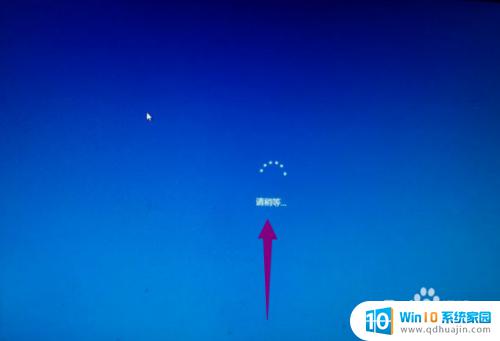
2.如果你不愿意长时间等待,按电源按钮7S以上强制关机,如下图所示
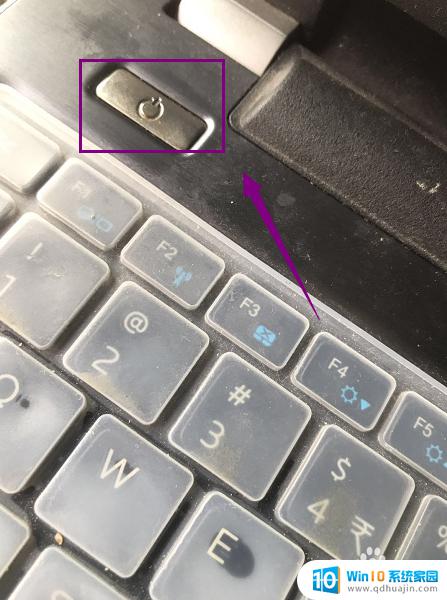
3.关机后首先拔掉网线,禁止联网,如下图所示

4.接着断开你的wifi,最简单方法。断掉路由器电源,一句话禁止电脑联网,如下图所示

5.重启电脑,就大多数就可以正常了。如果不行,再次重启电脑,在启动开始就不停的按Shift+F10键,进入登陆界面,如下图所示
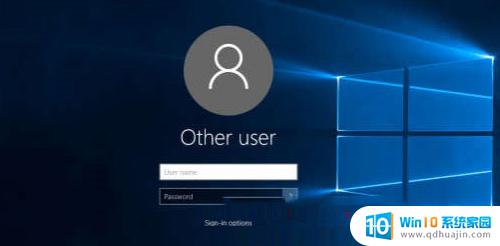
6.在登陆界面再按电源键然后按Shift键选择重启,这样就进入电脑WinRE界面。选择重置此电脑即可,如下图所示
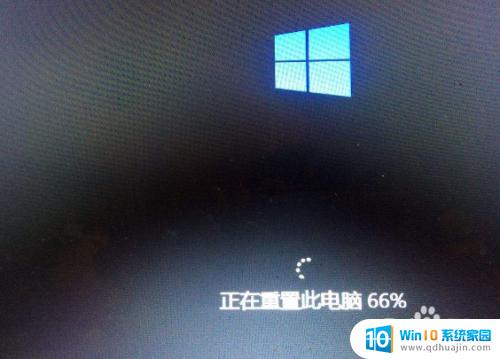
如果在安装或开机过程中遇到了卡顿,请耐心等待,不要随意强制重启,也可以尝试使用一些系统修复工具来解决问题,避免数据损失或者系统崩溃。
安装win10一直请稍等 win10开机过程中一直卡在请稍候界面怎么办相关教程
热门推荐
系统安装教程推荐
- 1 平板能连接鼠标吗 无线鼠标在平板电脑上的安装方法
- 2 下载一半的安装包怎么删除 电脑安装包删除方法
- 3 win11edge浏览器active插件加载设置 edge浏览器插件安装指南
- 4 win11无法安装软件的教程 Win11升级后无法安装软件怎么办
- 5 win11怎么使用谷歌浏览器 谷歌浏览器安装教程
- 6 wim win10 安装 win10系统怎么装U盘
- 7 win11怎么也安装不上 framework3.5 win11netframework3.5安装不了怎么处理
- 8 win11不能安装太极神器 win11检测工具安装失败怎么办
- 9 win11安装到83不动了 Win11 24H2 安装 9 月更新问题
- 10 acer台式电脑安装win10教程 win10系统怎么装U盘
win10系统推荐
- 1 萝卜家园ghost win10 64位家庭版镜像下载v2023.04
- 2 技术员联盟ghost win10 32位旗舰安装版下载v2023.04
- 3 深度技术ghost win10 64位官方免激活版下载v2023.04
- 4 番茄花园ghost win10 32位稳定安全版本下载v2023.04
- 5 戴尔笔记本ghost win10 64位原版精简版下载v2023.04
- 6 深度极速ghost win10 64位永久激活正式版下载v2023.04
- 7 惠普笔记本ghost win10 64位稳定家庭版下载v2023.04
- 8 电脑公司ghost win10 32位稳定原版下载v2023.04
- 9 番茄花园ghost win10 64位官方正式版下载v2023.04
- 10 风林火山ghost win10 64位免费专业版下载v2023.04